| Ignorer les liens de navigation | |
| Quitter l'aperu | |

|
Guide d'installation du serveur Sun Server X4-4 |
Utilisation de cette documentation
Présentation de la procédure d'installation
Fonctionnalités et composants du serveur
Préparation à l'installation du serveur
Installation du serveur dans un rack
Configuration du logiciel/microprogramme à l'aide d'Oracle System Assistant
Lancement d'Oracle System Assistant par le biais de l'interface Web d'Oracle ILOM
Configuration d'unités de serveur pour l'installation de SE
Configuration du SE Oracle Solaris préinstallé
Configuration du système d'exploitation Oracle Linux préinstallé
Configuration du logiciel Oracle VM préinstallé
Obtention des logiciels et des microprogrammes du serveur
Contrôle de l'alimentation du système et affichage des messages du BIOS
Pour lancer Oracle System Assistant localement, vous devez être physiquement présent sur le serveur Sun Server X4-4 et avoir accès à ce qui suit :
Moniteur VGA
Clavier USB
Souris USB
Choisissez l'une des méthodes de lancement d'Oracle System Assistant en local sur un module serveur décrites dans les sections suivantes :
Vérifiez que l'indicateur d'alimentation/OK clignote lentement. Reportez-vous à la section Fonctions du panneau avant.
Reportez-vous à la section Connexion à Oracle ILOM à l'aide d'une connexion série locale.
Le serveur s'initialise.
Des messages POST apparaissent sur le moniteur.
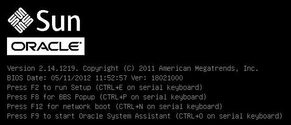
Oracle System Assistant s'initialise.
L'écran principal d'Oracle System Assistant s'affiche.
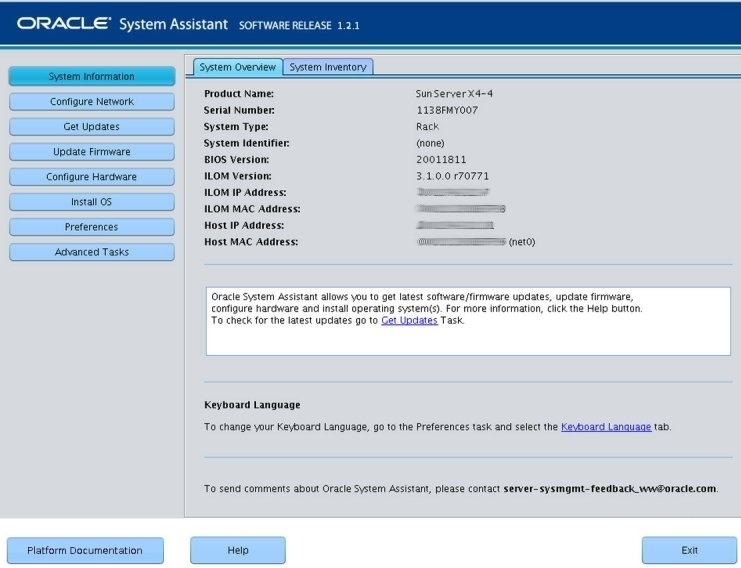
Pour plus d'informations sur l'utilisation d'Oracle System Assistant, cliquez sur le bouton Help (Aide) ou reportez-vous au Oracle X4 Series Servers Administration Guide.
|
Étapes suivantes